Como remover o ladrão Mystic Stealer do seu computador
![]() Escrito por Tomas Meskauskas a
Escrito por Tomas Meskauskas a
Que tipo de malware é o Mystic Stealer?
O Mystic Stealer, um malware para roubo de informação, surgiu em abril de 2023. É especializado em roubar credenciais de uma ampla gama de navegadores web, abrangendo quase 40 navegadores diferentes e mais de 70 extensões de navegador. Além disso, este software malicioso visa especificamente carteiras de criptomoedas, contas Steam e a popular plataforma de mensagens Telegram.
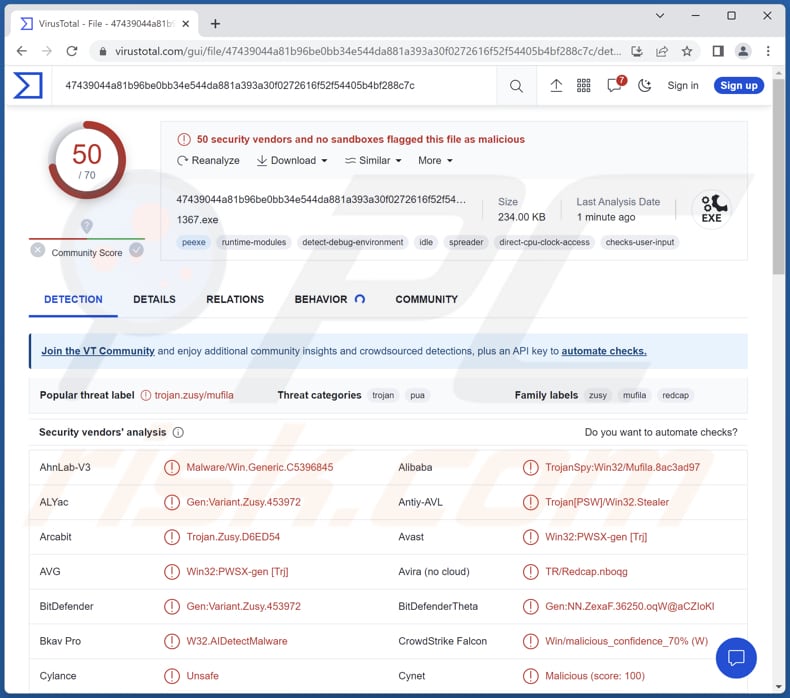
Mais sobre Mystic Stealer
O Mystic Stealer está programado para recolher dados relacionados com o computador, incluindo o nome do anfitrião do sistema, nome de utilizador, GUID (Globally Unique Identifier), definições de layout do teclado, processos em execução e outros detalhes.
Além disso, o Mystic Stealer possui funcionalidades chave que giram em torno da extração de dados de navegadores web e carteiras de criptomoedas. Semelhante a outros ladrões de dados, tem a capacidade de recolher vários tipos de informação, incluindo dados de preenchimento automático, histórico de navegação, ficheiros arbitrários, cookies e detalhes relativos a carteiras de criptomoedas.
O malware concentra-se especificamente em mais de 70 extensões de navegador web, com o objetivo de explorar a sua funcionalidade para o roubo de criptomoedas. Quer se trate de Bitcoin, DashCore, Exodus ou qualquer outra carteira de criptomoedas amplamente utilizada, o Mystic Stealer está equipado para as atacar. Além disso, o Mystic Stealer é capaz de roubar credenciais associadas às contas do Telegram e do Steam. Envia os dados roubados para um servidor de comando e controlo (C2).
O vendedor do Mystic Stealer lançou recentemente actualizações que introduzem a funcionalidade de carregador e uma capacidade de persistência. Isto indica que o malware tem agora a capacidade de descarregar e executar cargas maliciosas adicionais, tais como ransomware, ampliando ainda mais o seu potencial de danos.
| Nome | Ladrão de informações Mystic Stealer |
| Tipo de Ameaça | Ladrão de informações com um módulo de carregamento |
| Nomes de Detecção | Avast (Win32:PWSX-gen [Trj]), Combo Cleaner (Gen:Variant.Zusy.453972), ESET-NOD32 (Uma Variante De Win32/Agent_AGen.AZB), Kaspersky (HEUR:Trojan-Spy.Win32.Mufila.gen), Microsoft (Trojan:Win32/Cryware.B), Lista Completa (VirusTotal) |
| Sintomas | Os ladrões de informação são concebidos para se infiltrarem furtivamente no computador da vítima e permanecerem silenciosos, pelo que não são claramente visíveis sintomas específicos numa máquina infectada. |
| Métodos de distribuição | Anexos de email infectados, anúncios online maliciosos, engenharia social, "cracks" de software. |
| Danos | Palavras-passe e informações bancárias roubadas, roubo de identidade, perda monetária, infecções adicionais e muito mais. |
| Remoção do Malware (Windows) | Para eliminar possíveis infecções por malware, verifique o seu computador com software antivírus legítimo. Os nossos investigadores de segurança recomendam a utilização do Combo Cleaner. |
Possíveis danos
O Mystic Stealer pode infligir danos significativos às suas vítimas. Compromete a segurança e a privacidade dos indivíduos ao roubar informação sensível, incluindo credenciais, histórico de navegação e dados da carteira de criptomoedas. Isto pode resultar em perdas financeiras e roubo de identidade.
Além disso, a capacidade do malware para descarregar e executar cargas úteis adicionais, como ransomware, coloca as vítimas em risco de sofrerem tentativas devastadoras de encriptação e extorsão de dados. Outros exemplos de malware concebido para roubar dados são Skuld Stealer, PirateStealer e Bandit Stealer.
Como é que o Mystic Stealer se infiltrou no meu computador?
Abrir anexos de email de fontes desconhecidas ou suspeitas pode levar a infecções por malware. Estes anexos podem conter ficheiros executáveis disfarçados de documentos inofensivos ou ficheiros multimédia. O descarregamento de software ou ficheiros de sites não fidedignos, redes Peer-to-Peer ou fontes não oficiais pode introduzir malware no computador de um utilizador. Isto inclui o descarregamento de conteúdos pirateados, software pirateado ou freeware de fontes não fidedignas.
A visita a sites comprometidos ou maliciosos pode desencadear descarregamentos automáticos de malware sem o conhecimento ou consentimento do utilizador. Os anúncios maliciosos podem ser apresentados em sites legítimos e redirecionar os utilizadores para sites maliciosos ou iniciar descarregamentos de malware quando clicados. Estes anúncios podem explorar vulnerabilidades no navegador ou nos plugins do utilizador.
Não manter o software, os sistemas operativos e os programas antivírus actualizados deixa o computador passível a vulnerabilidades de segurança conhecidas que o malware pode explorar.
Como evitar a instalação de malware?
Certifique-se de que mantém o seu sistema operativo, aplicações e software antivírus actualizados, uma vez que as actualizações contêm frequentemente correcções para vulnerabilidades conhecidas. Tenha cuidado ao abrir anexos de email ou ao clicar em hiperligações, especialmente se forem provenientes de fontes desconhecidas ou suspeitas.
Evite confiar em anúncios e hiperligações em sites questionáveis. Descarregue software e ficheiros de fontes respeitáveis, como sites oficiais ou lojas de aplicações, e tenha cuidado com sites de descarregamento de terceiros que possam agregar malware com software legítimo.
Se acredita que o seu computador já está infectado, recomendamos a execução de uma análise com Combo Cleaner para eliminar automaticamente o malware infiltrado.
Mystic Stealer promovido num fórum de piratas (GIF):
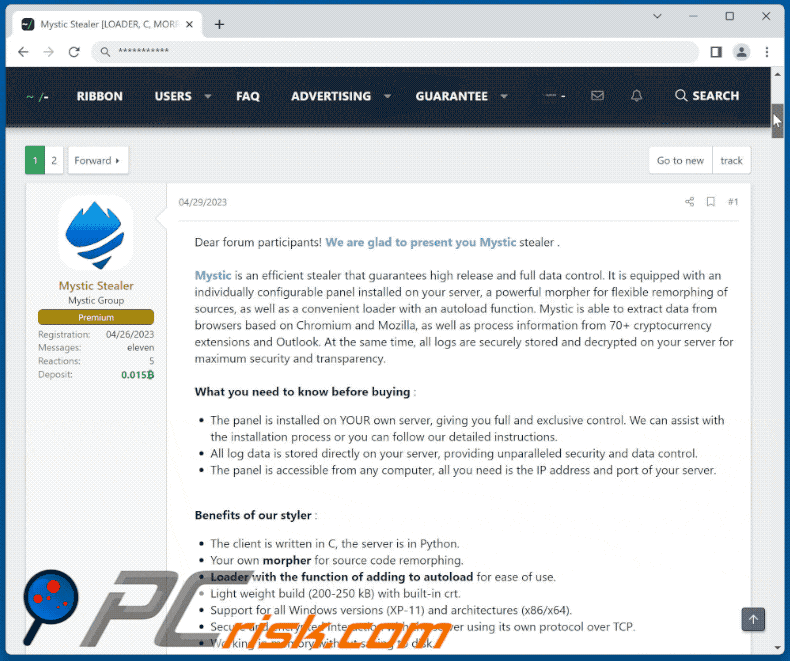
Painel de administração do Mystic Stealer (fonte: zscaler.com)
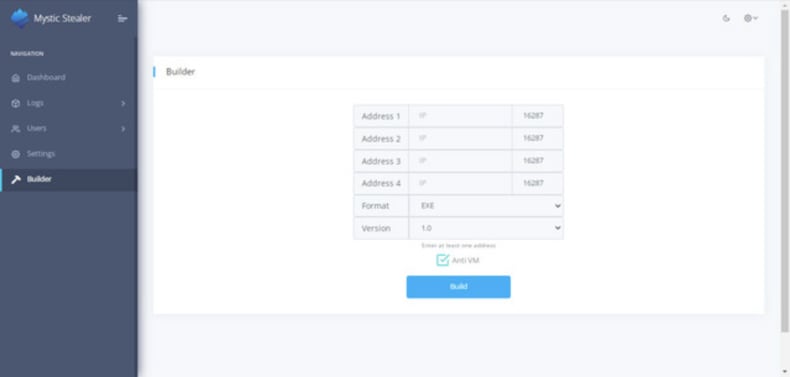
Remoção automática instantânea do malware:
A remoção manual de ameaças pode ser um processo moroso e complicado que requer conhecimentos informáticos avançados. O Combo Cleaner é uma ferramenta profissional de remoção automática do malware que é recomendada para se livrar do malware. Descarregue-a clicando no botão abaixo:
▼ DESCARREGAR Combo Cleaner
O verificador gratuito faz uma verificação se o seu computador estiver infetado. Para usar a versão completa do produto, precisa de comprar uma licença para Combo Cleaner. 7 dias limitados para teste grátis disponível. O Combo Cleaner pertence e é operado por Rcs Lt, a empresa-mãe de PCRisk. Leia mais. Ao descarregar qualquer software listado no nosso website, concorda com a nossa Política de Privacidade e Termos de Uso.
Menu rápido:
- O que é o Mystic Stealer?
- PASSO 1. Remoção manual do malware Mystic Stealer.
- PASSO 2. Verifique se o seu computador está limpo.
Como remover malware manualmente?
A remoção manual de malware é uma tarefa complicada - geralmente é melhor permitir que programas antivírus ou anti-malware façam isso automaticamente. Para remover este malware, recomendamos o uso de Combo Cleaner.
Se deseja remover malware manualmente, o primeiro passo é identificar o nome do malware que está a tentar remover. Aqui está um exemplo de um programa suspeito em execução no computador de um utilizador:

Se verificou a lista de programas em execução no seu computador, por exemplo, a usar o gestor de tarefas e identificou um programa que parece suspeito, deve continuar com estes passos:
 Descarregue um programa denominado Autoruns. Este programa mostra as aplicações de inicialização automática, o Registo e os locais do sistema de ficheiros:
Descarregue um programa denominado Autoruns. Este programa mostra as aplicações de inicialização automática, o Registo e os locais do sistema de ficheiros:

 Reinicie o computador no Modo de Segurança:
Reinicie o computador no Modo de Segurança:
Utilizadores Windows XP e Windows 7: Inicie o seu computador no Modo de Segurança. Clique em Iniciar, Clique em Encerrar, clique em Reiniciar, clique em OK. Durante o processo de início do seu computador, prima a tecla F8 no seu teclado várias vezes até ver o menu Opções Avançadas do Windows e, em seguida, seleccione Modo de Segurança com Rede da lista.

O vídeo demonstra como iniciar o Windows 7 "Modo de Segurança com Rede":
Utilizadores Windows 8: Inicie o Windows 8 com Modo Segurança com Rede - Vá para o ecrã de início Windows 8, escreva Avançadas, nos resultados da pesquisa, selecione Configurações. Clique em opções de inicialização avançadas, na janela aberta "Definições Gerais de PC", seleccione inicialização Avançada.
Clique no botão "Reiniciar agora". O seu computador será reiniciado no "Menu de opções de inicialização avançadas". Clique no botão "Solucionar Problemas" e, em seguida, clique no botão "Opções avançadas". No ecrã de opções avançadas, clique em "Definições de inicialização".
Clique no botão "Reiniciar". O seu PC será reiniciado no ecrã de Definições de Inicialização. Prima F5 para iniciar no Modo de Segurança com Rede.

O vídeo demonstra como iniciar Windows 8 "Modo de Segurança com Rede"::
Utilizadores Windows 10: Clique no logótipo do Windows e seleccione o ícone Energia. No menu aberto, clique em "Reiniciar", mantendo o botão "Shift" premido no seu teclado. Na janela "escolher uma opção", clique em "Solucionar Problemas" e selecione "Opções avançadas".
No menu de opções avançadas, selecione "Configurações de Início" e clique no botão "Reiniciar". Na janela seguinte deve clicar no botão "F5" do seu teclado. Isso irá reiniciar o sistema operativo no Modo de Segurança com Rede.

O vídeo demonstra como iniciar o Windows 10 "Modo de Segurança com Rede":
 Extraia o ficheiro descarregue e execute o ficheiro Autoruns.exe.
Extraia o ficheiro descarregue e execute o ficheiro Autoruns.exe.

 Na aplicação Autoruns, clique em "Opções" na parte superior e desmarque as opções "Ocultar locais vazios" e "Ocultar entradas do Windows". Após este procedimento, clique no ícone "Atualizar".
Na aplicação Autoruns, clique em "Opções" na parte superior e desmarque as opções "Ocultar locais vazios" e "Ocultar entradas do Windows". Após este procedimento, clique no ícone "Atualizar".

 Verifique a lista fornecida pela aplicação Autoruns e localize o ficheiro de malware que deseja eliminar.
Verifique a lista fornecida pela aplicação Autoruns e localize o ficheiro de malware que deseja eliminar.
Deve anotar o caminho completo e o nome. Note que alguns malwares ocultam os seus nomes de processos com nomes de processos legítimos do Windows. Nesta fase, é muito importante evitar a remoção de ficheiros do sistema. Depois de localizar o programa suspeito que deseja remover clique com o rato sobre o nome e escolha "Excluir".

Depois de remover o malware através da aplicação Autoruns (isso garante que o malware não seja executado automaticamente na próxima inicialização do sistema), deve procurar o nome malware no seu computador. Certifique-se de ativar ficheiros e pastas ocultos antes de continuar. Se encontrar o nome do ficheiro do malware, certifique-se de o eliminar.

Inicie o seu computador no Modo de Segurança. Seguir estes passos deve ajudar a remover qualquer malware do seu computador. Note que a remoção manual de ameaças requer capacidades avançadas de computação. Se não tiver essas capacidades, deixe a remoção de malware para programas antivírus e anti-malware.
Estes passos podem não funcionar com infecções avançadas por malware. Como sempre, é melhor prevenir a infecção do que tentar remover o malware posteriormente. Para manter o seu computador seguro, certifique-se de instalar as atualizações mais recentes do sistema operativo e de usar o software antivírus. Para garantir que o seu computador está livre de infecções por malware, recomendamos analisá-lo com Combo Cleaner.
Perguntas Frequentes (FAQ)
O meu computador está infetado com o Mystic Stealer, devo formatar o meu dispositivo de armazenamento para me livrar dele?
Não, não há necessidade de tais medidas extremas. O Mystic Stealer e malware semelhante podem ser eliminados sem recorrer à formatação do sistema. Isso pode ser conseguido usando um software antivírus respeitável como o Combo Cleaner.
Quais são os maiores problemas que o malware pode causar?
O impacto do malware varia consoante o seu tipo, mas pode resultar em roubo de identidade, perdas financeiras, redução do desempenho do computador, potencial para infecções adicionais e outros problemas.
Qual é o objetivo do Mystic Stealer?
Este software malicioso é especializado em roubar credenciais de uma gama diversificada de navegadores web, visando quase 40 navegadores diferentes e mais de 70 extensões de navegador. Além disso, concentra-se especificamente em comprometer carteiras de criptomoedas, contas Steam e a plataforma de mensagens amplamente utilizada Telegram.
Como é que o malware se infiltrou no meu computador?
O malware de alto risco é frequentemente distribuído através de uma variedade de métodos de phishing e engenharia social, tais como malspam e falsas mensagens de aviso do sistema. Também pode ser encontrado através de descarregamentos drive-by, redes P2P e sites não oficiais de descarregamento de software. Além disso, certos tipos de malware têm a capacidade de se auto-propagar nas redes locais e de se propagar através de dispositivos de armazenamento amovíveis, como discos rígidos externos e unidades flash USB.
O Combo Cleaner vai proteger-me contra o malware?
O Combo Cleaner tem a capacidade de detetar e remover uma vasta gama de infecções de malware conhecidas. No entanto, é importante notar que o malware avançado pode muitas vezes ocultar-se nas profundamente no sistema. Por isso, é altamente recomendável executar uma verificação completa do sistema para garantir uma deteção e remoção abrangentes do malware.
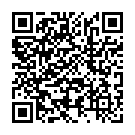
▼ Mostrar comentários